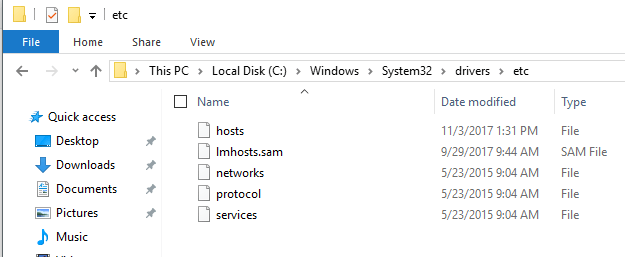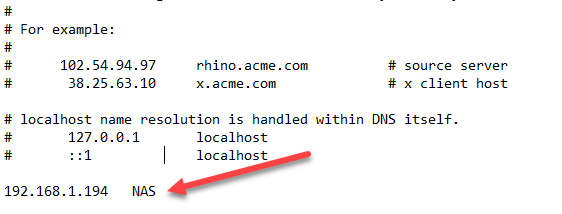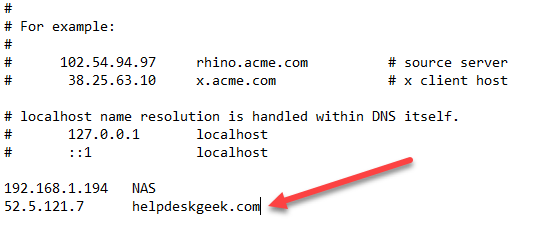Bilgisayarınızdaki yerel DNS önbelleğine kalıcı bir giriş eklediğinizde, her zaman ad sunucusu tarafından sağlanan bilgileri geçersiz kılar. Bir isim sunucusu bir alan adı için yanlış adres verirse veya hiç bilgi vermezse, yerel Ana Makine dosyasında listeleniyorsa yine de etki alanına erişebilirsiniz.
Ayrıca, arama performansını artırabilir. Belirli bir sunucuya sık sık erişirseniz ve IP adresinin yakında herhangi bir zamanda değişmeyeceğini biliyorsanız, Windows görüntülendiğinde başlangıç gecikmesini ortadan kaldırmak için yerel bir giriş ekleyebilirsiniz. Örneğin, kişisel web siteniz veya şirket posta sunucunuz için bir giriş ekleyin, böylece bu DNS aramaları gerekli değildir.
Ayrıca, uzak bir sunucuyu etki alanı adı olmadan sık sık erişiyorsanız (yalnızca IP adresi), sunucuya bir tür “kısayol” olarak kullanılacak özel bir alan adı yapılandırabilirsiniz. Bu nedenle, MySQLServer.CorporateDomain.net yazıp tarayıcınıza SQL1 yazıp o sunucuya bağlanabilirsiniz.
Yerel HOSTS Dosyasını Düzenle
Yerel DNS arama dosyanızı düzenlemek için aşağıdaki klasöre gidin: C: \ Windows \ System32 \ Drivers \ etc. Not: Windows C sürücüsüne yüklendiğini varsayarsam, aksi takdirde kendi Windows sürücünüze değiştirin.
Düzenleyebilmek için hosts dosyasını açmanızın özel bir yolu olduğunu unutmayın. Önce bir önceki yazımı hosts dosyası nasıl düzenlenir oku. Açıldıktan sonra, iki bilgi ile altta bir giriş ekleyin: IP adresi ve özelleştirilmiş alan adı. IP adresi ve alan adı girişi, tek bir boşluk veya bir sekme ile ayrılmalıdır. Aşağıdaki örnekte, Western Digital NAS'ım için bir IP adresi girdim ve ona NASadını verdim:
Artık tarayıcı pencereme http: // NASyazdığımda, doğrudan NAS'ım için web portalına yönlendiriyor. Çoğu tarayıcı için NAS kelimesini adres çubuğuna yazamayacağınızı, çünkü varsayılan olarak varsayılan arama motorunuzu kullanarak bir arama yapacağını unutmayın. HTTP'nin ön tarafına sahip olmanız gerekir, böylece tarayıcı bir DNS adresini çözmeye çalıştığınızı anlar. Daha sonra HOSTS dosyasını kontrol edecek.
Siteleri biraz daha hızlı hale getirirken, web sitem için yaptığım gibi bir giriş ekleyebilirsiniz:
Web sunucusu IP adresim yakında değişmediğinden, bunu HOSTS dosyasına ekleyebilirim ve Windows'un bu etki alanı için bir DNS araması yapması gerekmeyecek.
Daha fazla eğlence, DNS girişlerini işlemek için hosts dosyasını kullanıyor. Örneğin, farklı bir IP adresi koyabilirim, ancak helpdeskgeek.com'u ana bilgisayar adı olarak bırakabilirim. Şimdi bu bilgisayarda helpdeskgeek.com yazdığımda, bu IP adresinde hangi sitenin barındırıldığına beni yönlendirdi!
Tam yayınımı okuduğunuzdan emin olun HOSTS dosyasını kullanarak web sitelerini engellemek ve yönlendirmek. Herhangi bir sorunuz varsa yorum yapmaktan çekinmeyin. Tadını çıkarın!